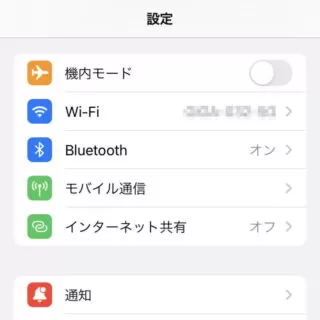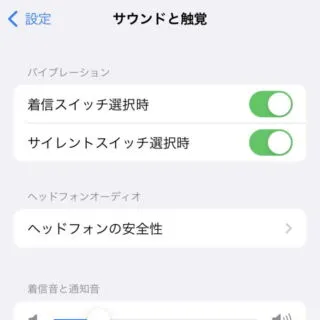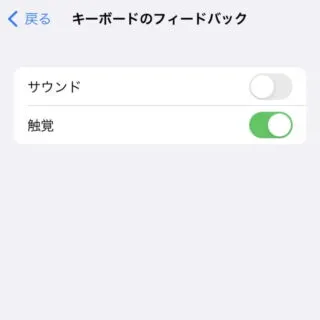iOS16よりキーボードで文字入力した際に「音を鳴らす」「振動(バイブレーション)する」と言った【フィードバック】を設定することができるようになりました。好みが分かれる機能ですが、変更してみると気に入るかもしれません。
フィードバックとは?
ここで言うフィードバックとは「操作に対する反応」を意味しており、例えば「タップした際に音を鳴らす」「タップした際に振動(バイブレーション)する」と言った挙動を指します。
タッチパネルで操作することが多いスマートフォンでは、タップなどの操作に対して何の反応もないと「タップを認識したかわからない」と言ったことになりかねないので、[視覚(画面の変化)]や[聴覚(音を鳴らす)][触覚(振動する)]などでフィードバックすることがあります。
これまでのiPhoneでは文字入力時のキー操作においてフィードバックは[視覚]のみでしたが、iOS16より[聴覚][触覚]を設定できるようになりました。
キーボードのフィードバックを変更するやり方
- 設定より【サウンドと触覚】をタップします。
- サウンドと触覚より【キーボードのフィードバック】をタップします。
- キーボードのフィードバックより【サウンド】【触覚(バイブレーション)】のオン/オフを切り替えます。
キーボードのフィードバックを変更するやり方は以上です。
「キー操作で音を鳴らす」と言う挙動はガラケーの時代からあり好む人も多いかもしれません。「キー操作で振動する」と言う挙動はAndroidスマートフォンでは良くあるので、iPhoneへ機種変更した際にはオンにすると違和感が少ないかもしれません。